Si vous êtes un utilisateur de WhatsApp, vous saurez probablement quelle est la fonctionnalité d'état dans l'application. Il s'agit de l'onglet dans lequel vous voyez les textes, photos et vidéos publiés par vos contacts sous forme de statuts.
Cela fonctionne à peu près de la même manière que le Fonctionnalité de l'histoire sur Instagram dans lequel vous ajoutez un statut composé de texte, de photos et de vidéos qui dure jusqu'à 24 heures.
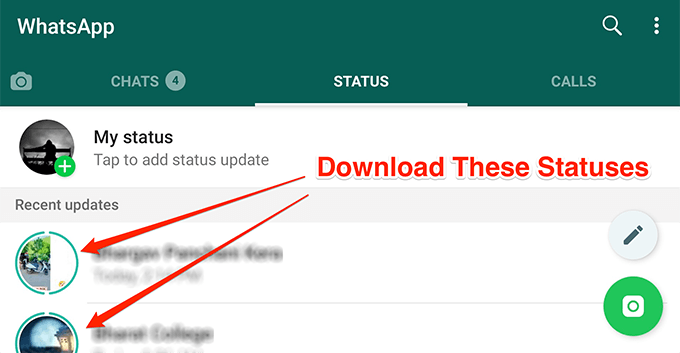
Si vous utilisez beaucoup la fonction, c'est il est probable que vous souhaitiez télécharger occasionnellement certaines des photos et des vidéos que les gens publient sur leurs statuts WhatsApp. Malheureusement, WhatsApp par défaut ne vous permet pas de télécharger quoi que ce soit à partir de ces mises à jour temporaires de l'état de vos contacts. Il n'y a tout simplement pas d'option dans l'application pour le faire.
Cependant, quelques méthodes ont fait surface en ligne promettant de vous permettre de télécharger ces photos et vidéos restreintes à partir des statuts WhatsApp de vos contacts.
Télécharger les photos et vidéos d'état WhatsApp à partir d'un dossier caché
Le fonctionnement de la fonctionnalité par défaut consiste à télécharger les photos et vidéos des statuts de vos contacts sur votre appareil. Ce que vous voyez dans l'application est en fait le contenu qui est stocké sur le stockage de votre téléphone.
Si vous pouviez en quelque sorte avoir accès à cet emplacement sur votre appareil, vous pouvez facilement révéler tous les fichiers de statuts pour les utiliser à d'autres fins.
WhatsApp a réellement créé ce dossier de statuts caché sur votre appareil afin que vous ne puissiez pas y accéder. Il existe une solution de contournement pour afficher le dossier et accéder à tout le contenu qui y est disponible.
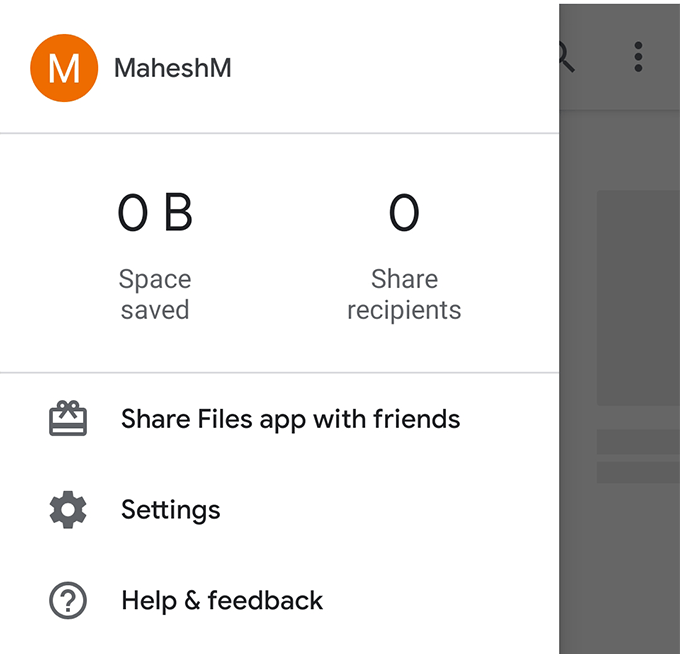
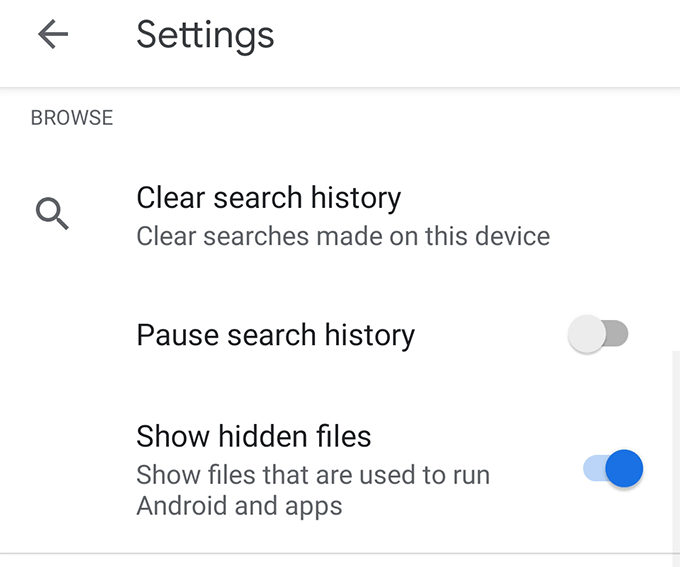
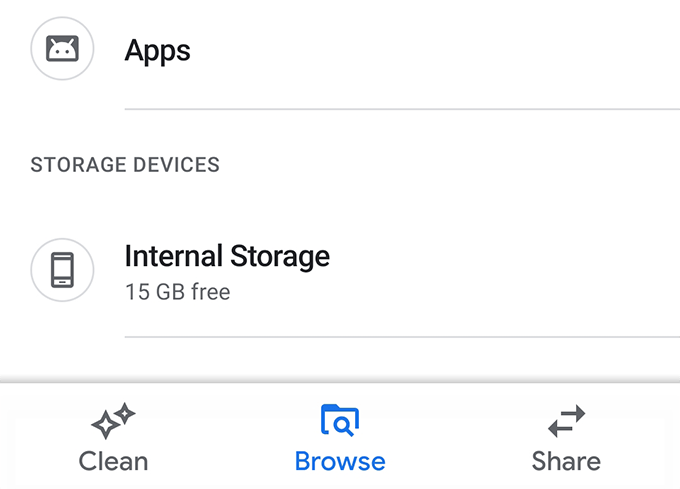
[whatsapp-directory.png]
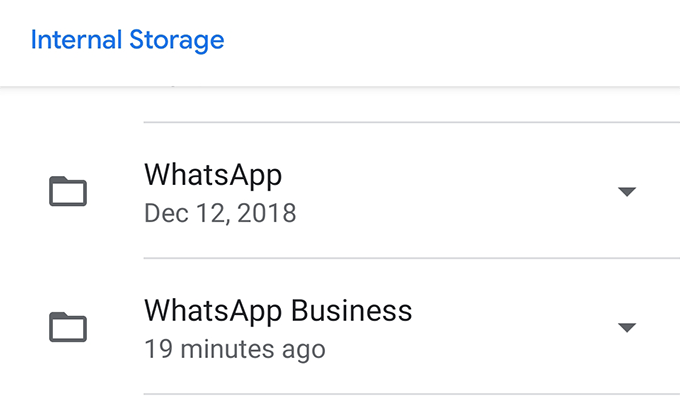
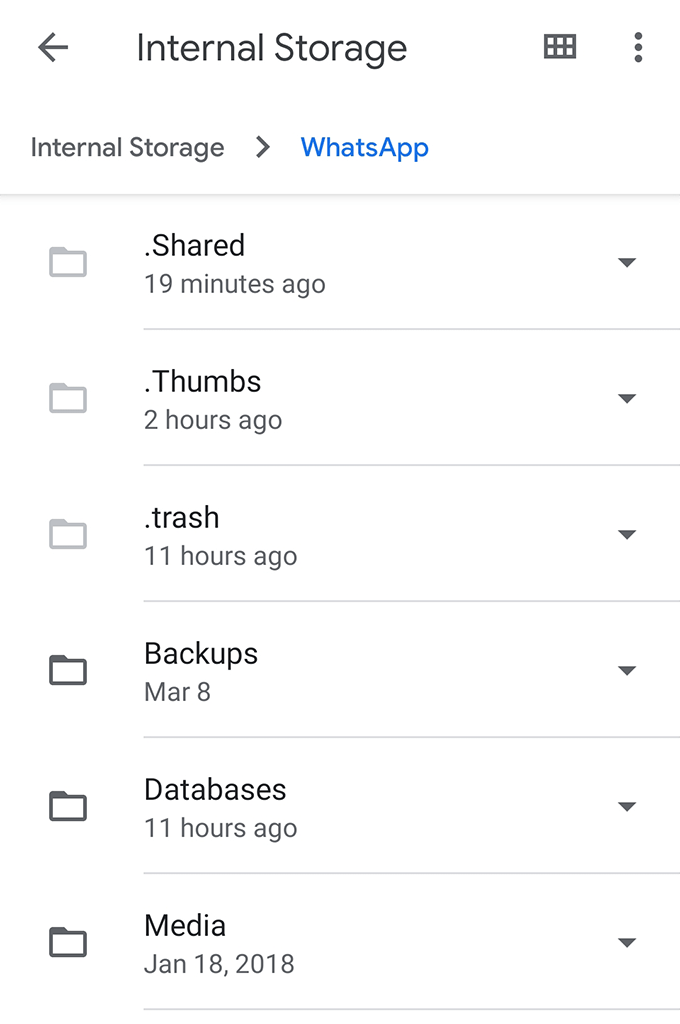
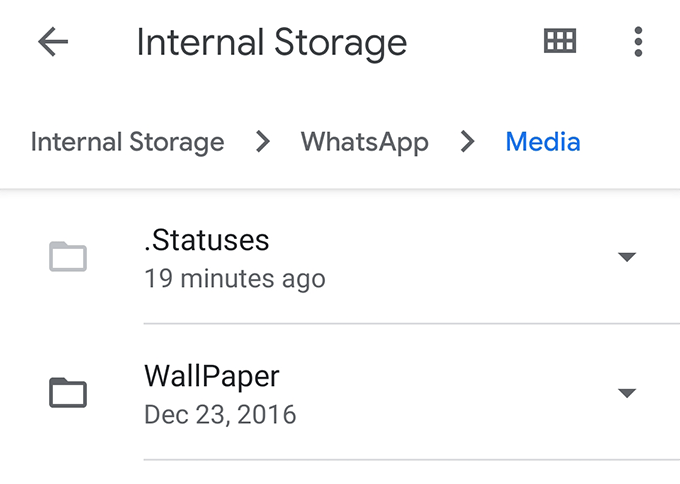
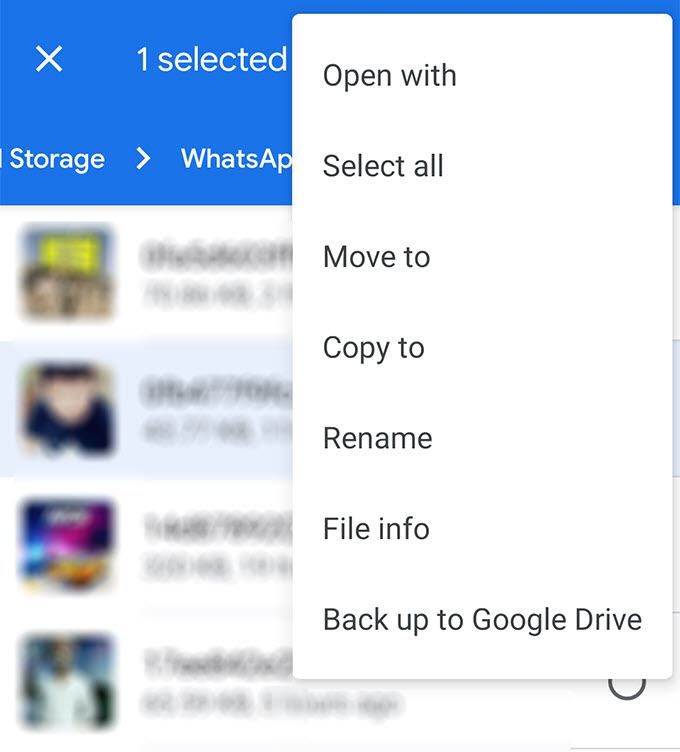
- Accédez au dossier dans lequel vous souhaitez enregistrer le statut WhatsApp choisi. Une fois que vous y êtes, appuyez sur Copier icipour copier l'état.
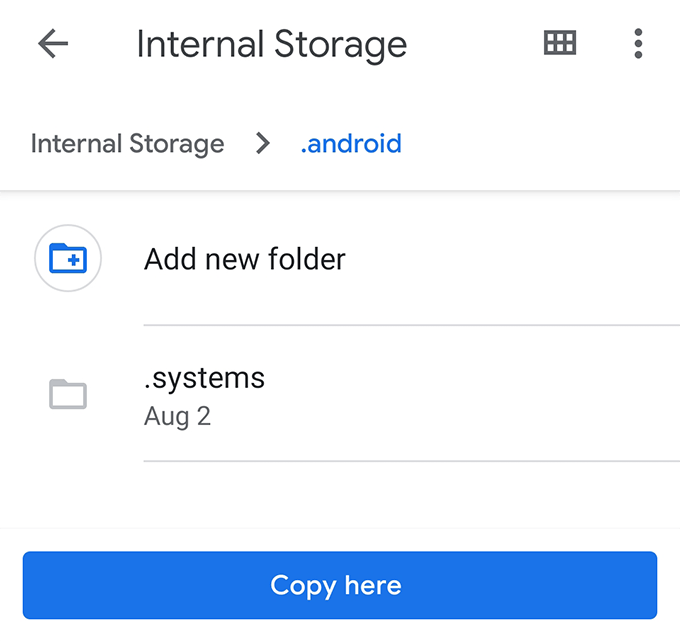
Vos statuts WhatsApp sélectionnés seront copiés dans le répertoire de votre choix et vous pourrez y accéder à partir de là en utilisant n'importe quelle application de gestion de fichiers sur votre appareil.
Maintenant que l'état a été copié, même si l'utilisateur supprime l'état ou si la période de 24 heures s'écoule, vous pourrez toujours accéder à leur état sur votre appareil.
Utiliser l'économiseur d'état pour télécharger des photos et vidéos d'état WhatsApp
Si l'activation de l'option des dossiers cachés et le téléchargement manuel de l'état vous semble trop difficile, vous avez la possibilité d'utiliser une application tierce pour télécharger facilement les statuts sur votre appareil.
Entrez Status Saver, une application gratuite sur le Google Play Store qui vous permet de télécharger les statuts WhatsApp sur votre appareil Android dans un quelques robinets. Il ne nécessite même pas que vous ouvriez WhatsApp sur votre appareil, car il récupère automatiquement les statuts de WhatsApp dans l'application et vous permet ensuite de les parcourir et de les enregistrer. 2sur votre appareil.
Comme vous pouvez évidemment le deviner par leurs noms, vous pouvez appuyer sur Imagespour afficher les statuts des images WhatsApp et Vidéospour afficher la vidéo WhatsApp statuts.
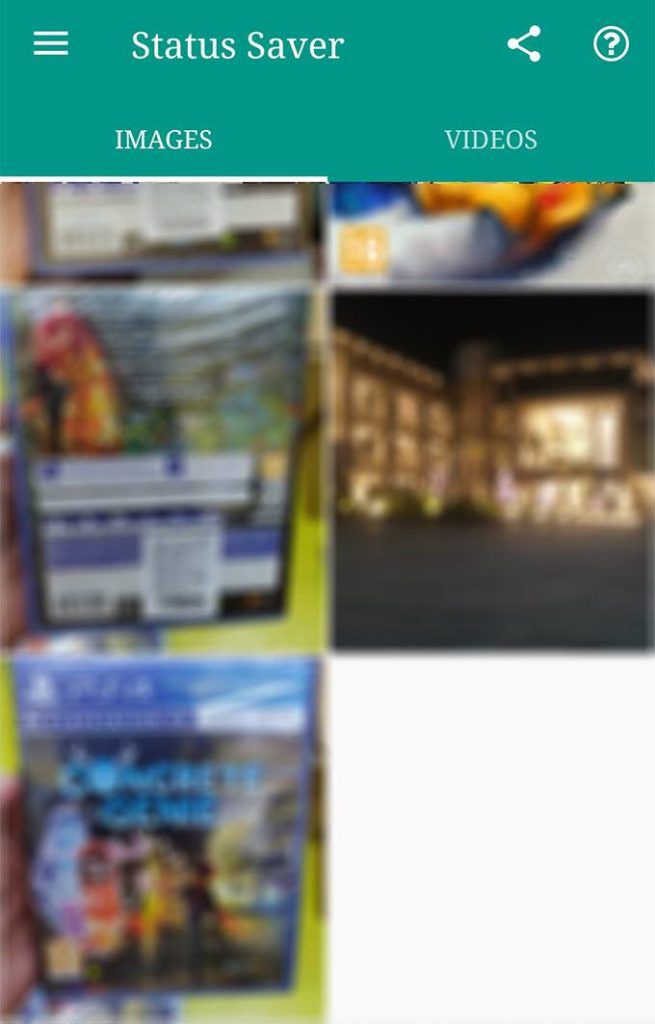
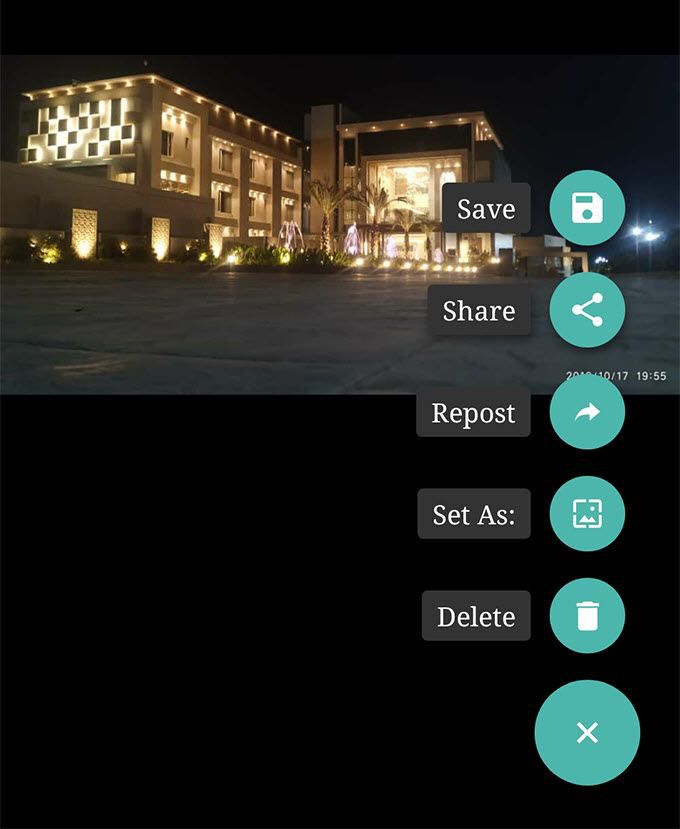
Vous pouvez maintenant utiliser l'application Galerie pour afficher les photos et vidéos téléchargées à partir des statuts WhatsApp. Ces fichiers sont maintenant comme les fichiers normaux que vous avez sur votre appareil.
Prendre une capture d'écran pour enregistrer des photos à partir d'un état WhatsApp
Si ce que vous êtes vous cherchez à télécharger est juste une photo dans un état, vous pouvez utiliser la fonction de capture d'écran sur votre appareil pour enregistrer la photo sur votre téléphone.
N'oubliez pas que cette procédure ne téléchargera pas la photo dans sa pleine résolution. Il capture uniquement votre écran actuel où la photo est affichée.
Si la combinaison de touches pour prendre une capture d'écran ne fonctionne pas pour vous, votre téléphone a probablement une combinaison de touches différente pour la tâche. Il existe en fait plusieurs façons de prendre des captures d'écran sur les appareils Android et vous pouvez en utiliser un pour accomplir votre tâche.
Écran d'enregistrement pour enregistrer des vidéos à partir d'un état WhatsApp
Prendre une capture d'écran de l'état de WhatsApp ne fonctionnera pas pour les vidéos. Dans ce cas, vous devrez utiliser un enregistreur d'écran.
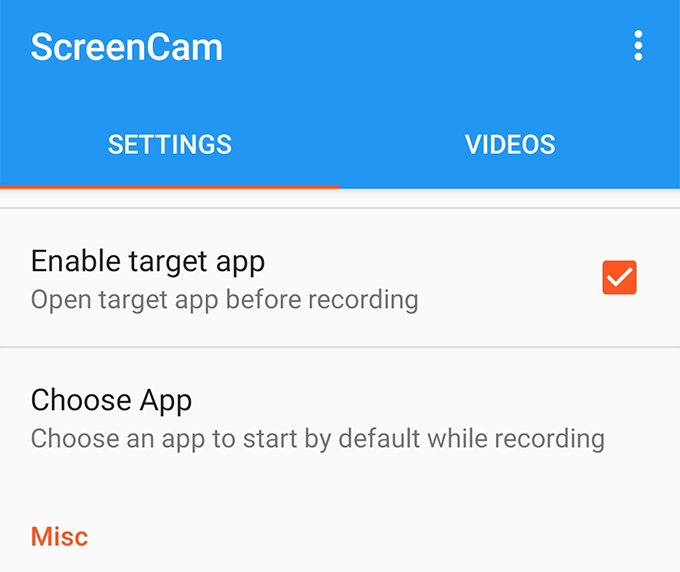
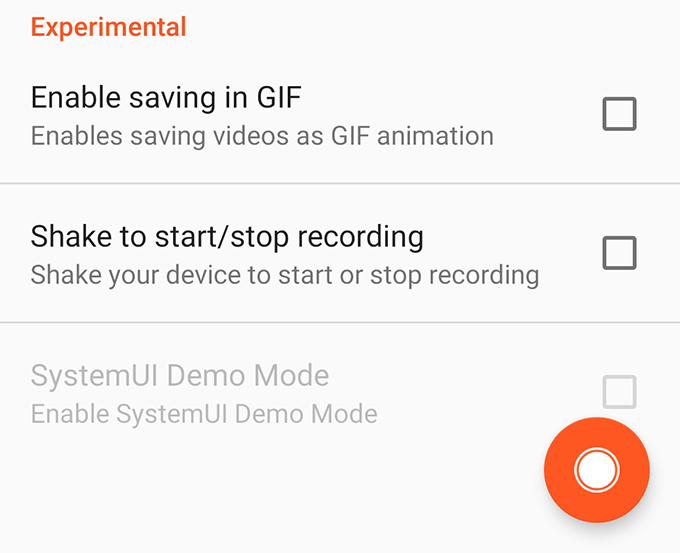
Le statut que vous avez choisi devrait maintenant être disponible en tant que écran vidéo enregistrée sur votre appareil Android.